PowerPoint ドキュメントにフッターを追加、変更、削除することは、ドキュメントに付加情報と組織構造を提供できるため、非常に重要です。フッターにページ番号、日付、作成者情報、またはカスタムテキストを含めることで、オーディエンスはプレゼンテーションの内容をよりよく理解し、ドキュメントのバージョンを追跡することができます。また、フッターはドキュメントの専門性と整頓性を高め、視覚的に魅力的で読みやすくします。フッターを変更することで、情報の更新やフォーマットの調整を行うことができ、ドキュメントを最新の状態に保ち、一貫性を維持することができます。フッターを削除することで、特定の要件やデザインの好みに基づいてドキュメントの外観をカスタマイズすることができます。この記事では、Java プロジェクト内で Spire.Presentation for Java を使用して、PowerPoint ドキュメントにフッターを追加、変更、削除する方法を紹介します。
- Java で PowerPoint ドキュメントにフッターを追加する
- Java で PowerPoint ドキュメントのフッターを変更する
- Java で PowerPoint ドキュメントのフッターを削除する
Spire.Presentation for Java をインストールします
まず、Spire.Presentation for Java を Java プロジェクトに追加する必要があります。JAR ファイルは、このリンクからダウンロードできます。Maven を使用する場合は、次のコードをプロジェクトの pom.xml ファイルに追加する必要があります。
<repositories>
<repository>
<id>com.e-iceblue</id>
<name>e-iceblue</name>
<url>https://repo.e-iceblue.com/nexus/content/groups/public/</url>
</repository>
</repositories>
<dependencies>
<dependency>
<groupId>e-iceblue</groupId>
<artifactId>spire.presentation</artifactId>
<version>9.4.5</version>
</dependency>
</dependencies>Java で PowerPoint ドキュメントにフッターを追加する
Spire.Presentation を使用すると、PowerPoint ドキュメントの各ページの下部に一貫性のあるフッターコンテンツを簡単に追加できます。フッタープレースホルダー、ページ番号プレースホルダー、時刻プレースホルダーを追加することで、各ページのフッターコンテンツが一致することを確認できます。具体的な手順は以下のとおりです。
- Presentation オブジェクトを作成します。
- Presentation.loadFromFile() メソッドを使用して PowerPoint ドキュメントを読み込みます。
- Presentation.setFooterVisible(true) メソッドを使用してフッターを表示し、フッターテキストを設定します。
- Presentation.setSlideNumberVisible(true) メソッドを使用してスライド番号を表示し、各スライドを反復処理し、ページ番号プレースホルダーのライセンスを確認し、見つかった場合はテキストを「ページX」形式に変更します。
- Presentation.setDateTimeVisible(true) メソッドを使用して日付と時刻を表示します。
- Presentation.setDateTime() メソッドを使用して日付の形式を設定します。
- Presentation.saveToFile() メソッドを使用してドキュメントを指定されたパスに保存します。
- Java
import com.spire.presentation.*;
public class AddFooterToSlides {
public static void main(String[] args) throws Exception {
// Presentationオブジェクトを作成します
Presentation presentation = new Presentation();
// ファイルからプレゼンテーションをロードします
presentation.loadFromFile("Sample.pptx");
// フッターを表示します
presentation.setFooterVisible(true);
// フッターテキストを「Spire.Presentation」に設定します
presentation.setFooterText("Spire.Presentation");
// スライド番号を表示します
presentation.setSlideNumberVisible(true);
// プレゼンテーションの各スライドを反復処理します
for (int i = 0; i < presentation.getSlides().getCount(); i++) {
ISlide slide = presentation.getSlides().get(i);
for (int j = 0; j < slide.getShapes().getCount(); j++) {
IShape shape = slide.getShapes().get(j);
if (shape.getPlaceholder() != null) {
// スライド番号プレースホルダーの場合
if (shape.getPlaceholder().getType().equals(PlaceholderType.SLIDE_NUMBER)) {
ParagraphEx textParagraph = ((IAutoShape) shape).getTextFrame().getTextRange().getParagraph();
String text = textParagraph.getText();
// スライド番号のテキストを「スライドX」に変更します
textParagraph.setText("ページ" + text);
}
}
}
}
// 日付と時刻を表示します
presentation.setDateTimeVisible(true);
// 日付と時刻の書式を設定します
presentation.setDateTime(java.util.Calendar.getInstance().getTime(), "yyyy/MM/dd");
// 変更されたプレゼンテーションをファイルに保存します
presentation.saveToFile("output/フッターの挿入.pptx", FileFormat.PPTX_2016);
// Presentationオブジェクトのリソースを解放します
presentation.dispose();
}
}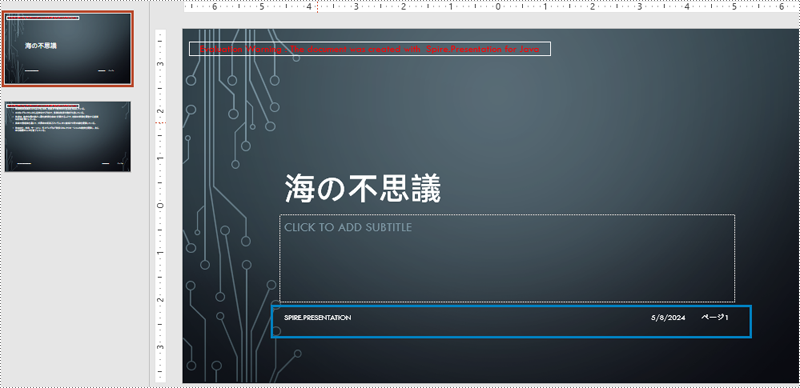
Java で PowerPoint ドキュメントのフッターを変更する
PowerPoint ドキュメントのフッターを変更するには、各スライドのすべての図形を検査して、フッタープレースホルダー、ページ番号プレースホルダーなどを特定する必要があります。これらのプレースホルダーを認識することで、各タイプのコンテンツと形式を個別に設定することができます。具体的な手順は以下のとおりです。
- Presentation オブジェクトを作成します。
- Presentation.loadFromFile() メソッドを使用して PowerPoint ドキュメントを読み込みます。
- Presentation.getSlides().get(index) メソッドを使用してスライドを取得します。
- for ループを使用してスライド上の図形を反復処理し、各図形を検査してフッター、ページ番号などのプレースホルダーであるかどうかを判断し、それに応じてコンテンツまたは形式を変更します。
- Presentation.saveToFile() メソッドを使用してドキュメントを指定されたパスに保存します。
- Java
import com.spire.presentation.*;
import com.spire.presentation.drawing.FillFormatType;
import java.awt.*;
public class ModifySlideFooter {
public static void main(String[] args) throws Exception {
// Presentationのオブジェクトを作成する
Presentation presentation = new Presentation();
// ファイルからプレゼンテーションを読み込む
presentation.loadFromFile("output/フッターの挿入.pptx");
// 最初のスライドを取得する
ISlide slide = presentation.getSlides().get(0);
// スライド上の図形を繰り返し処理する
for (int i = 0; i < slide.getShapes().getCount(); i++) {
// 図形がプレースホルダーかどうかをチェックする
if (slide.getShapes().get(i).getPlaceholder() != null) {
// プレースホルダーの種類を取得する
PlaceholderType type = slide.getShapes().get(i).getPlaceholder().getType();
// フッタープレースホルダーの場合
if (type == PlaceholderType.FOOTER) {
// 図形をIAutoShape型に変換する
IAutoShape autoShape = (IAutoShape) slide.getShapes().get(i);
// テキストの内容を「E-ICEBLUE」に設定する
autoShape.getTextFrame().setText("E-ICEBLUE");
// テキストのフォントを変更する
ChangeFont(autoShape.getTextFrame().getParagraphs().get(0));
}
// スライド番号プレースホルダーの場合
if (type == PlaceholderType.SLIDE_NUMBER) {
// 図形をIAutoShape型に変換する
IAutoShape autoShape = (IAutoShape) slide.getShapes().get(i);
// テキストのフォントを変更する
ChangeFont(autoShape.getTextFrame().getParagraphs().get(0));
}
}
}
// 変更されたプレゼンテーションをファイルに保存する
presentation.saveToFile("output/フッターの変更.pptx", FileFormat.PPTX_2016);
// Presentationオブジェクトのリソースを解放する
presentation.dispose();
}
static void ChangeFont(ParagraphEx paragraph) {
// 段落内の各テキスト範囲を繰り返し処理する
for (int i = 0; i < paragraph.getTextRanges().getCount(); i++) {
// テキストスタイルをイタリックに設定する
paragraph.getTextRanges().get(i).isItalic(TriState.TRUE);
// テキストのフォントを設定する
paragraph.getTextRanges().get(i).setEastAsianFont(new TextFont("Times New Roman"));
// テキストのフォントサイズを34に設定する
paragraph.getTextRanges().get(i).setFontHeight(12);
// テキストの色を設定する
paragraph.getTextRanges().get(i).getFill().setFillType(FillFormatType.SOLID);
paragraph.getTextRanges().get(i).getFill().getSolidColor().setColor(Color.magenta);
}
}
}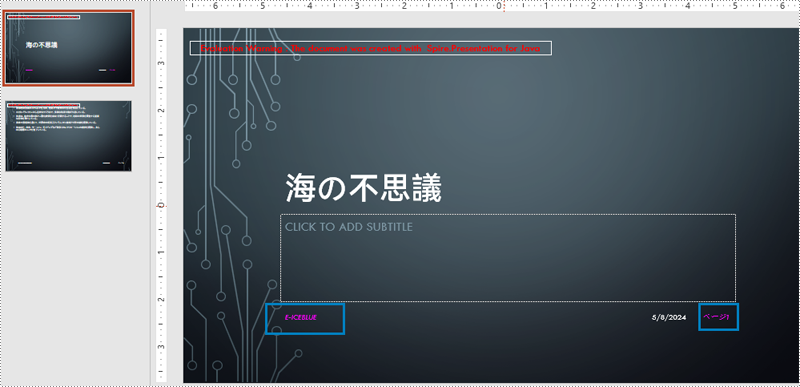
Java で PowerPoint ドキュメントのフッターを削除する
PowerPoint ドキュメントのフッターを削除するには、まずスライド内のフッタープレースホルダー、ページ番号プレースホルダー、時刻プレースホルダーなどのコンテンツを取得する必要があります。これらのプレースホルダーが特定されたら、スライド上の図形のコレクションからそれらを検索して削除することができます。具体的な手順は以下のとおりです。
- Presentation オブジェクトを作成します。
- Presentation.loadFromFile() メソッドを使用して PowerPoint ドキュメントを読み込みます。
- Presentation.getSlides().get(index) メソッドを使用してスライドを取得します。
- for ループを使用してスライド上の図形を反復処理し、プレースホルダーかどうかを確認し、フッタープレースホルダー、ページ番号プレースホルダー、時刻プレースホルダーの場合はスライドから削除します。
- Presentation.saveToFile() メソッドを使用してドキュメントを指定されたパスに保存します。
- Java
import com.spire.presentation.*;
public class RemoveSlideFooter {
public static void main(String[] args) throws Exception {
// Presentationのオブジェクトを作成する
Presentation presentation = new Presentation();
// ファイルからプレゼンテーションを読み込む
presentation.loadFromFile("output/フッターの挿入.pptx");
// 最初のスライドを取得する
ISlide slide = presentation.getSlides().get(0);
// スライド上の図形を逆順で繰り返し処理する
for (int i = slide.getShapes().getCount() - 1; i >= 0; i--) {
// 図形がプレースホルダーかどうかをチェックする
if (slide.getShapes().get(i).getPlaceholder() != null) {
// プレースホルダーの種類を取得する
PlaceholderType type = slide.getShapes().get(i).getPlaceholder().getType();
// フッタープレースホルダーの場合
if (type == PlaceholderType.FOOTER) {
// スライドから削除する
slide.getShapes().removeAt(i);
}
// スライド番号プレースホルダーの場合
if (type == PlaceholderType.SLIDE_NUMBER) {
// スライドから削除する
slide.getShapes().removeAt(i);
}
// 日付と時刻プレースホルダーの場合
if (type == PlaceholderType.DATE_AND_TIME) {
// スライドから削除する
slide.getShapes().removeAt(i);
}
}
}
// 変更されたプレゼンテーションをファイルに保存する
presentation.saveToFile("output/フッターの削除.pptx", FileFormat.PPTX_2016);
// Presentationオブジェクトのリソースを解放する
presentation.dispose();
}
}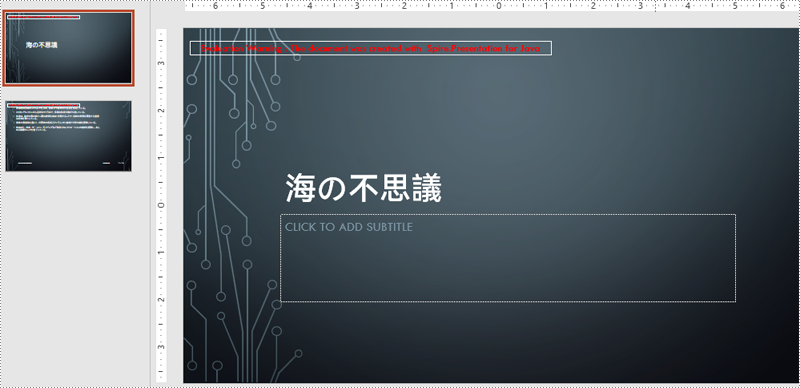
一時ライセンスを申請する
結果ドキュメントから評価メッセージを削除したい場合、または機能制限を取り除く場合は、についてこのメールアドレスはスパムボットから保護されています。閲覧するにはJavaScriptを有効にする必要があります。にお問い合わせ、30 日間有効な一時ライセンスを取得してください。







